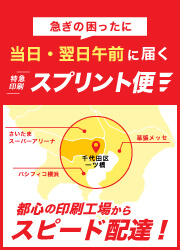 商品一覧はこちら
商品一覧はこちら

印刷会社をお探しならスプリント/Suprint。ご注文いただいた印刷を、圧倒的なスピードで都内配送の当日納品を実現。
スプリントでは印刷物のデータ内容が公序良俗・法律に反するものと判断したものは、ご注文後でもお断りさせていただきます。
印刷のスプリント/Suprint ホーム > ご利用ガイド > パスワードをお忘れの場合
パスワードが分からなくなった場合、下記の手順でパスワードを再設定できます。
※「twitter」、「Yahoo!」、「Google」の外部のIDで登録した場合は、ご利用のサービスへIDをお問い合わせください。
右上のオレンジ色の「ログイン」を押します。

右側の下の方の「パスワードを忘れた場合」をクリックします。

登録の際に使用した「メールアドレス」を入力して「送信」ボタンをを押します。
※登録のないメールアドレスを入力した場合同じ画面が表示されます。

ログイン画面が表示され、上部に緑の枠内に「ご入力頂いたメールアドレスに再設定したパスワードを送信しました。」が表示されます。
ご登録のメールアドレスへ再発行したパスワードをお知らせするメールが配信されます。
メールが届かない場合は先ず、迷惑メールフォルダやTrushboxなどをご確認ください。

パスワードの再発行をお知らせするメールが届きます。
メールアの本文内の「パスワード:」以降にランダムな文字が仮に発行されたパスワードです。
先ずはこちらでマイページにログインし、新しいパスワードに変更しましょう。

トップページより「ログイン」ボタンを押して「ログイン」画面を表示させます。
「メールアドレスもしくはログインID」を入力し、「パスワード」にはメールで届いたパスワードを入力して「ログイン」ボタンを押します。

「マイページ」が表示されます。
左の「マイページメニュー」から「パスワードを変更」を選択します。

「パスワード変更」画面が表示されます。
「現在のパスワード」には再発行されたパスワードを入力します。
「新しいパスワード」と「新しいパスワード・確認」にお客様の希望するパスワードを入力して「パスワード変更」ボタンを押します。

「パスワード変更」画面の上部に緑の枠内に「更新しました。」が表示され、パスワードの変更が完了します。

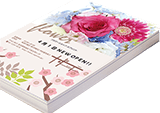
A4(B5)チラシ・フライヤー印刷
詳細はこちら
チラシ・フライヤーの一覧はこちら
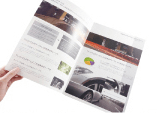
A4(B5)/
中綴じ冊子
詳細はこちら
中綴じ冊子の一覧はこちら

ポストカード、はがき印刷
詳細はこちら
カード・はがき印刷の一覧はこちら